Seadke lehtede või tekstiväljade veerised lehe Publisher osana.
Leheveeriste seadmine
Üksikasjalikud juhised leiate teemast lehe veeriste seadmine printimiseks Publisheri abil.
Veeriste seadmine tekstiväljal
-
Paremklõpsake tekstivälja ja seejärel klõpsake käsku Vorminda tekstivälja.
-
Klõpsake dialoogiboksis Tekstivälja vorming vahekaarti Tekstiväli.
-
Tippige või valige jaotises Tekstivälja veerisedvasakule, paremale, üla-ja allservalesoovitud veerised.
-
Klõpsake nuppu OK.
Märkus.: Publisheri Tekstivälja veerised on igal pool 0,04 tolli. Kui loote mitme veeruga infolehte, võiksite veeriseid muuta 0 tolliks, et teksti ja objektide joondus oleks hõlpsam.
Olemasoleva tekstivälja veeriste sätete kasutamine uute tekstiväljade vaikesätetena
-
Paremklõpsake tekstivälja, millel on veerised, mida soovite vaikesätetena kasutada.
-
Klõpsake kiirmenüü käsku Vorminda tekstiväljaja seejärel vahekaarti värvid ja jooned .
-
Märkige ruut Rakenda sätted uutele tekstiväljadele .
-
Klõpsake nuppu OK.
Järgmine uus tekstiväli kasutab selle tekstivälja sätteid.
Uue tekstivälja käsitsi loomine soovitud veeristega
-
Klõpsake menüüs Avaleht nuppu Joonista tekstiväli .
-
Klõpsake kohta, kuhu soovite tekstivälja lisada.
-
Paremklõpsake tekstivälja.
-
Klõpsake kiirmenüü käsku Vorminda tekstiväljaja seejärel klõpsake vahekaarti tekstiväli .
-
Tippige või valige jaotises Tekstivälja veerisedvasakule, paremale, üla-ja allservalesoovitud veerised.
-
Klõpsake vahekaarti värvid ja jooned .
-
Märkige ruut Rakenda sätted uutele tekstiväljadele .
-
Klõpsake nuppu OK.
Leheveeriste seadmine
-
Klõpsake menüüs lehekülje kujundus nuppu Veerised ja valige soovitud eelmääratletud veerised
. või -
Klõpsake nuppu Kohandatud veerisedja seejärel tippige vahekaardil veeriste juhikud soovitud veeriste väärtused.
Seadke lehe veerised, mis vastavad teie töölaua printeri toetatud minimaalsetele veeristele.
Töölaua printeritel on tavaliselt mitteprinditavad piirkonnad paberi serva ümber, mis on vahemikus 0,17 ja 0,5 cm laiune. Selle piirkonna sees ei prindita midagi. Kui soovite, et publikatsiooni veerised vastaksid teie printeris kasutatavale minimaalsele veerisele, peate esmalt määratlema oma printeri mitteprinditava piirkonna suuruse. Printeri minimaalsete veeriste määramiseks tehke järgmist.
-
Klõpsake nuppu pilt ja seejärel printige , et avada leht Prindi Backstage ' i vaates.
-
Jaotises printerValige printer, mida soovite kasutada.
-
Printeri pealkirja parempoolses servas on väike teabe ikoon, liikuge kursoriga üle selle ikooni ja teave teie printeri oleku kohta kuvatakse, sh jaotises Prinditav piirkond selle väikseimad veeriste väärtused.
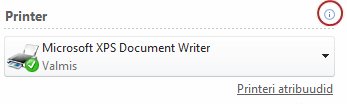
-
Pange tähele minimaalseid veerise väärtusi. Publikatsiooni veeriste määramisel peate kasutama neid veeriste väärtusi.
-
Publikatsiooni naasmiseks klõpsake nuppu " pilt ".
-
Klõpsake menüüs lehekülje kujundus nuppu Veerisedja seejärel vahekaarti veeriste juhikud .
-
Tippige jaotises veeriste juhikudveeriste väärtused, mida varem märkisite vasakule, paremale, üla-ja allservale.
-
Klõpsake nuppu OK.
Veeriste seadmine tekstiväljal
-
Klõpsake tekstivälja ja valige seejärel vahekaart tekstiväljade tööriistad .
-
Rippmenüü avamiseks klõpsake nuppu Veerised .
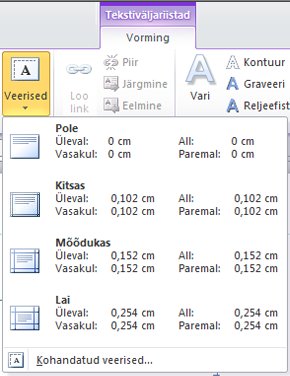
-
Valige veeriste galeriist mõni eelmääratletud säte või klõpsake käsku Kohandatud veerised ja jaotises Tekstivälja veerised, tippige või valige veerised, mida soovite vasakule, paremale, üla-ja allservale ning klõpsake nuppu OK.
Märkus.: Publisheri Tekstivälja veerised on igal pool 0,04 tolli. Kui loote mitme veeruga infolehte, võiksite veeriseid muuta 0 tolliks, et teksti ja objektide joondus oleks hõlpsam.
Praeguse publikatsiooni uute tekstiväljade vaike-veeriste seadmine
Kui publikatsioonis on olemasolev tekstiväli, millel on juba veerised, mida soovite vaikesätetena kasutada, saate seda kasutada uute tekstiväljade näitena. Vastasel juhul peate esmalt looma tekstivälja ja määrama vaikimisi soovitud veerised.
Olemasoleva tekstivälja veeriste sätete kasutamine uute tekstiväljade vaikesätetena
-
Paremklõpsake tekstivälja, millel on veerised, mida soovite vaikesätetena kasutada.
-
Klõpsake kiirmenüü käsku Vorminda tekstiväljaja seejärel vahekaarti värvid ja jooned .
-
Märkige ruut Rakenda sätted uutele tekstiväljadele .
-
Klõpsake nuppu OK.
Teie loodavad uued tekstiväljad kasutavad sellel tekstiväljal määratud vormingut.
Leheveeriste seadmine
-
Klõpsake menüü korraldamine käsku paigutuse juhikudja seejärel vahekaarti veeriste juhikud .
-
Tippige jaotises veeriste juhikudsoovitud veeriste väärtused.
Seadke lehe veerised, mis vastavad teie töölaua printeri toetatud minimaalsetele veeristele.
Töölaua printeritel on tavaliselt ala ümber selle paberi serva, mis jääb vahemikku 0,17 ja 0,5 cm ulatuses, kus selle piirkonna midagi ei prindita. Kui soovite, et publikatsiooni veerised vastaksid teie printeris kasutatavale minimaalsele veerisele, peate esmalt määrama oma printeri prinditava piirkonna suuruse.
-
Valige publikatsioonis fail >Prindi häälestus.
-
Valige dialoogiboksis printimise häälestus vahekaart Printeri üksikasjad . Mõõtmised on jaotises Prinditav piirkond ;
Veeriste seadmine tekstiväljal
-
Paremklõpsake tekstivälja ja seejärel klõpsake käsku Vorminda tekstivälja.
-
Klõpsake dialoogiboksis Tekstivälja vorming vahekaarti Tekstiväli.
-
Tippige või valige jaotises Tekstivälja veerisedvasakule, paremale, üla-ja allservalesoovitud veerised.
-
Klõpsake nuppu OK.
Märkus.: Publisheri Tekstivälja veerised on igal pool 0,04 tolli. Kui loote mitme veeruga infolehte, võiksite veeriseid muuta 0 tolliks, et teksti ja objektide joondus oleks hõlpsam.
Praeguse publikatsiooni uute tekstiväljade vaike-veeriste seadmine
Kui publikatsioonis on olemasolev tekstiväli, millel on juba veerised, mida soovite vaikesätetena kasutada, saate seda kasutada uute tekstiväljade näitena. Vastasel juhul peate esmalt looma tekstivälja ja määrama vaikimisi soovitud veerised.
Olemasoleva tekstivälja veeriste sätete kasutamine uute tekstiväljade vaikesätetena
-
Paremklõpsake tekstivälja, millel on veerised, mida soovite vaikesätetena kasutada.
-
Klõpsake kiirmenüü käsku Vorminda tekstiväljaja seejärel vahekaarti värvid ja jooned .
-
Märkige ruut Rakenda sätted uutele tekstiväljadele .
-
Klõpsake nuppu OK.
Järgmine uus tekstiväli kasutab selle tekstivälja sätteid.
Uue tekstivälja käsitsi loomine soovitud veeristega
-
Klõpsake tööriistaribal objektid nuppu tekstiväli

-
Klõpsake kohta, kuhu soovite tekstivälja lisada.
-
Paremklõpsake tekstivälja.
-
Klõpsake kiirmenüü käsku Vorminda tekstiväljaja seejärel klõpsake vahekaarti tekstiväli .
-
Tippige või valige jaotises Tekstivälja veerisedvasakule, paremale, üla-ja allservalesoovitud veerised.
-
Klõpsake vahekaarti värvid ja jooned .
-
Märkige ruut Rakenda sätted uutele tekstiväljadele .
-
Klõpsake nuppu OK.










